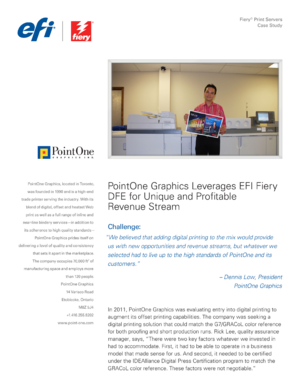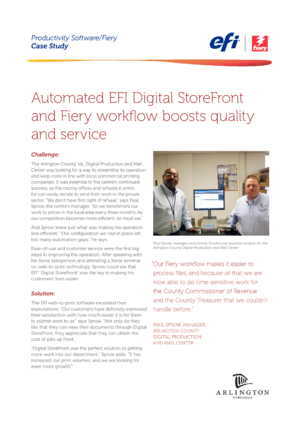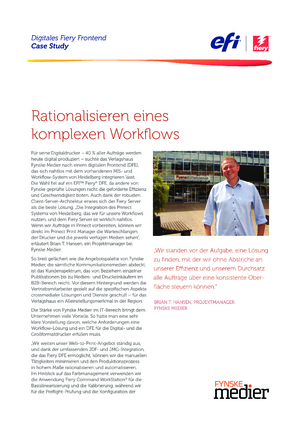Fiery JDF
Steigern Sie Ihre Effizienz im digitalen Druck-Workflow
Die Fiery® JDF Integrationstechnologie bietet eine unübertroffene digitale Workflow-Automatisierung, die jeden wesentlichen Aspekt Ihrer Druckgeschäftsprozesse verbessert.
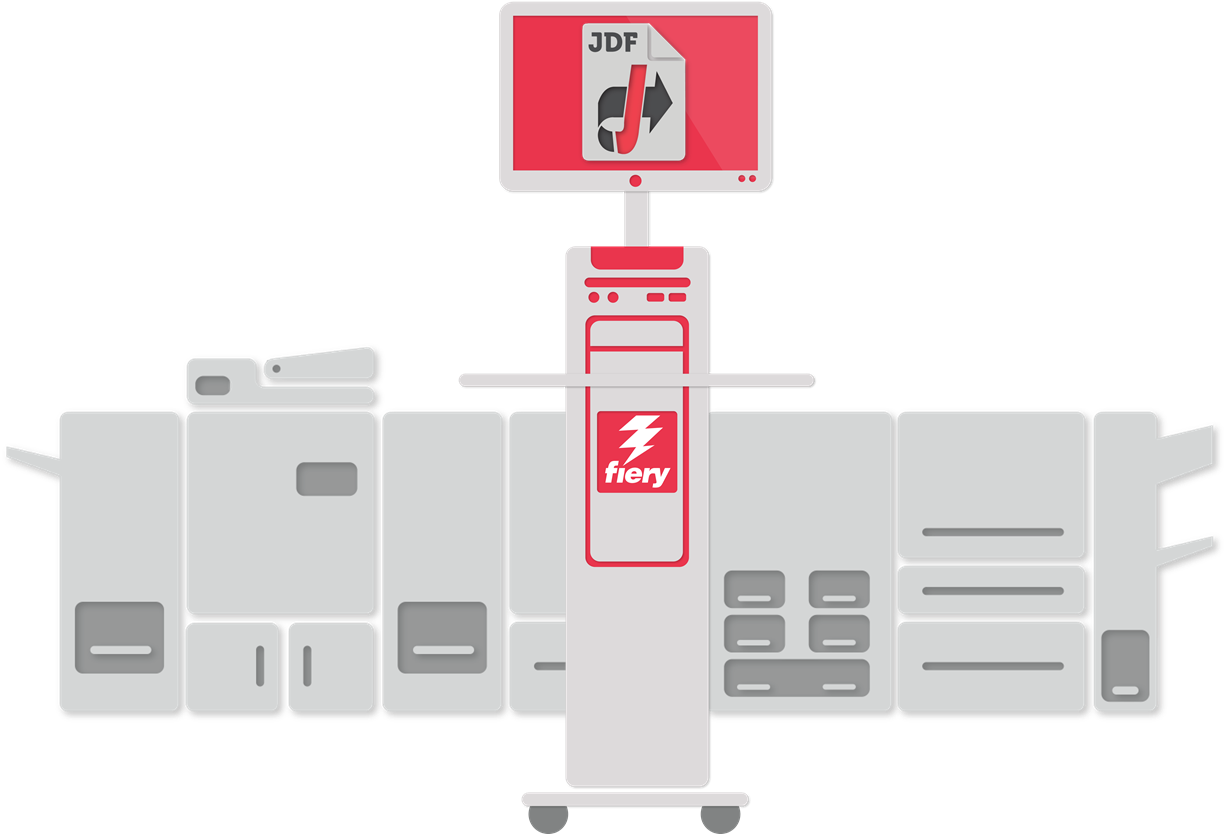
Übersicht
Unerreichte Effizienz im digitalen Druck-Workflow
Im heutigen Druckdienstleistungssektor suchen immer mehr Kunden nach Dienstleistungen mit Mehrwert, kürzeren Auflagen und schnelleren Durchlaufzeiten. Unternehmensweite Workflow-Automatisierung und -Integration sind der Schlüssel zum Erfolg in diesem Umfeld. Die Fiery® JDF Technologie bietet einen unübertroffenen digitalen Workflow, der alle wesentlichen Aspekte Ihrer Druckprozesse verbessert – von der Auftragsakquise über das Geschäftsmanagement und die Auftragsplanung bis hin zur Druckvorstufe und dem Druck.
Die Fiery Server mit Fiery JDF Technologie basieren auf den Industriestandards Job Definition Format (JDF) und Job Messaging Format (JMF) und sind die einzigen (*Stand April 2015) branchenzertifizierten digitalen Front-Ends. Das bedeutet, dass sie die beste Kompatibilität mit vielen Lösungen von Drittanbietern bieten.


Um mehr über JDF Workflows zu erfahren, besuchen Sie die CIP4-Website oder
Funktionen
Profitieren Sie von Ihren Investitionen und bewältigen Sie mehr Aufträge
Von der Auftragserfassung über die Geschäftsverwaltung und -planung bis hin zur Druckvorstufe und zum Druck eliminieren Sie manuelle Eingabeschritte und optimieren den Auftrags-Workflow, indem Sie Auftragsinformationen nahtlos durch die Systeme fließen lassen und Produktionsdaten wie Mediennutzung und Laufzeit erfassen. Durch die Einführung eines integrierten Workflows können Sie Ihre Produktivität und Ihren Gewinn steigern und Ihre Fixkosten senken.
Fiery Driven™ Digitaldrucker mit Fiery JDF Technologie ermöglichen Ihnen Folgendes:
- Maximierung der Kapitalrendite und Steigerung der Rentabilität durch Integration und Skalierbarkeit von Fiery und JDF-fähigen Systemen von Drittanbietern.
- Unterstützung hybrider Workflows im Digital- und Offsetdruck, sodass Sie das Beste aus beiden Technologien nutzen können.
- Steigerung der Produktivität und Effizienz, indem Sie manuelle Eingriffe und Fehler eliminieren und Ausschuss reduzieren.
- Automatisches Erfassen von Geschäftsdaten wie Produktionszeit und Materialverbrauch für genauere Berichte, Kostenvoranschläge und Rechnungen.
Ressourcen
Brochures
Agfa Apogee Workflow Integration with Fiery Digital Print Controllers Brochure, DE
Prepress Workflow Integration Brochure, DE.
Case Studies
EFI Fiery DFE integration to Kodak PRINERGY: PointOne Graphics case study
Fiery DFE with a Kodak Prinergy® Workflow creates a single, hybrid workflow for offset and digital printing for PointOne Graphics.
EFI Digital Storefront and Fiery Workflow Suite: Arlington County case study
Integrated EFI Digital StoreFront and Fiery Workflow Suite (Fiery Impose, Compose, JobMaster and Fiery Central) boosts productivity with Arlington County’s fleet of digital presses.
Integration von EFI Fiery DFE in Heidelberg Prinect: Anwenderbericht Fynske Medier
Automatisierte Produktion und integrierter Workflow beschleunigen den Durchsatz in einer gemischten Offset- und Digitaldruckumgebung.
Datasheets
Technische Daten Heidelberg Prinect Workflow-Integration
Digitale und Offset-Druckmaschinen sowie den Hybrid-Workflow vorantreiben, um die Herausforderungen der heutigen Druckanforderungen zu meistern.
EFI MarketDirect StoreFront – Datenblatt: Integration mit Fiery Digital Print Server
Erfahren Sie, wie Sie Aufträge schnell und problemlos von EFI MarketDirect StoreFront an Fiery Driven-Druckmaschinen weiterleiten.
Kodak Prinergy und Fiery Digitaldruckserver
Optimieren Sie Ihre Investitionen in den Kodak Prinergy Workflow durch die Integration mit digitalen Fiery Frontends.
Herunterladen
Laden Sie die neusten Fiery JDF Werkzeuge herunter.
Fiery Integrationsmanager
Fiery® Integration Manager ist ein Dienstprogramm, mit dem Sie die Fiery JDF Komponente des Fiery Servers installieren oder aktualisieren und Fiery JDF Einstellungen und Optionen von einem entfernten Computer aus konfigurieren können.
Von einem Windows®-Client-Computer mit installiertem Fiery Software Manager (im Lieferumfang der Fiery Command WorkStation® enthalten):
- Öffnen Sie den Fiery Software Manager über den Ordner „Fiery“ im Windows-Startmenü und gehen Sie zu „Voreinstellungen“
- Aktivieren Sie „Zusätzliche Funktionen anzeigen“
- Gehen Sie zurück zum Startbildschirm des Fiery Software Managers
- Suchen Sie das „Fiery Integration Package“ und klicken Sie auf „Herunterladen“
- Klicken Sie nach Abschluss des Downloads auf „Installieren“
- Öffnen Sie den Fiery Integration Manager über das Windows Startmenü
- Öffnen Sie den Fiery Integration Manager und stellen Sie mit Ihren Anmeldeinformationen eine Verbindung zu Ihrem Fiery Server her
- Sobald die Verbindung hergestellt ist, klicken Sie auf „Installieren“, um das neueste Fiery JDF zu installieren (wenn auf Ihrem System bereits das neueste Fiery JDF installiert ist, wird die Schaltfläche „Installieren“ nicht angezeigt)
- Stellen Sie außerdem sicher, dass das Kontrollkästchen Fiery JDF aktiviert ist, und klicken Sie auf „Anwenden“
Weitere Informationen über den Fiery Integration Manager finden Sie auf der Dokumentationsseite zum Fiery Integration Manager.
JDFExpress Tickets
Verwenden Sie die Anwendung JDFExpress Tickets, um JDF-Vorlagen auf Basis der verfügbaren virtuellen Drucker von Fiery und Fiery Vorgaben zu erstellen. Sie benötigen dieses Tool für die Integration mit Kodak® Prinergy® Workflow. Wenn Sie ein JDF-Entwickler sind, können Sie sich mit der Anwendung JDFExpress Tickets über Fiery JDF informieren und erhalten über JDF-Vorlagen wichtige XML-Befehle, um die Konnektivität zwischen Ihren benutzerdefinierten Werkzeugen/Anwendungen und Fiery Servern herzustellen.
Unterstützte Drucker
Den Modellnamen Ihres Fiery Servers finden Sie unter Command WorkStation® > Registerkarte Gerätecenter > Allgemeine Informationen.
Alternativ können Sie die Eigenschaften des Druckertreibers überprüfen, indem Sie auf „Start“ > „Drucker und Faxgeräte“ gehen, mit der rechten Maustaste auf Ihr Druckersymbol klicken und „Eigenschaften“ wählen.
Wählen Sie die Marke Ihres Druckers
— Wählen —